3 روش استفاده از گوشی اندروید به عنوان مانیتور

اتصال یک مانیتور یا نمایشگر دوم به تنظیمات کامپیوتر باعث افزایش چشمگیر بهره وری شما می شود؛ اما قبل از اینکه اقدام به خرید یک مانتیور جدید کنید از خودتان بپرسید که آیا به یک مانیتور اختصاصی نیاز دارید؟ اگر پاسختان بله است، پس دست نگه دارید و چیزی نخرید! ما اینجا هستیم تا راه حل مناسب را در اختیارتان بگذاریم.
اگر آیپد دارید پس حتما اسم Duet Display – برنامه مانیتور دوم معروف- به گوشتان خورده است. خوشبختانه نسخه اندروید این برنامه هم وجود دارد. ما تقریبا همه برنامه های مانیتور دوم موجود در گوگل پلی استور را تست کرده ایم و در این مطلب بهترین گزینه ها را تقدیم شما می کنیم. خیلی خب! بیایید شروع کنیم.
از گوشی اندرویدی تان به عنوان مانیتور دوم استفاده کنید
تلفن های هوشمند و تبلت های اندرویدی از نظر قابلیت های که دارند همه کاره محسوب می شوند. شما می توانید گوشی اندرویدی تان را به نمایشگر یک گوشی اندرویدی دیگر و همینطور مانیتور کامپیوتر تبدیل کنید.
به طور کلی برای این کار باید یک برنامه مانیتور دوم را روی گوشی تان و یک برنامه رجوع کننده هم روی کامپیوترتان نصب کنید. بعد از اتمام کار می توانید گوشی اندرویدی تان را با استفاده از کابل USB یا WiFi (وقتی هر دو دستگاه به یک شبکه متصل هستند) به کامپیوتر متصل کنید و تمام!
۱- برنامه Spacedesk
Spacedesk یکی از محبوب ترین و رایج ترین گزینه ها برای تبدیل گوشی اندرویدی به مانیتور دوم کامپیوتر تحت ویندوز است. می توانید کامپیوتر و گوشی تان را از طریق USB ، Wi-Fi یا LAN به هم متصل کنید. وضوح تصویر در گوشی مناسب است و شما در این حالت از پشتیبانی لمسی برخوردارید.
برای شروع باید درایورهای لازم را روی رایانه شخصی تان که از سیستم عامل ویندوز استفاده می کند نصب کنید. این برنامه برای ویندوز ۷ به بالا در دسترس است. با باز کردن برنامه، همه رایانه های شخصی در همان سروری که درایورها نصب شده اند به طور خودکار شناسایی و نمایش داده می شوند. برای اتصال به آنها کافیست روی نامشان ضربه بزنید. بعد باید برنامه را در گوشی اندرویدی تان نصب و راه اندازی کنید و رایانه تان متصل شوید. برنامه باید آدرس IP و نام سیستم شما را شناسایی کند.
برای استفاده از تبلت یا گوشی اندرویدی تان به عنوان مانیتور، فقط باید گزینه های نمایش ثانویه را در ویندوز پیکربندی کنید. برای این کار به Control Panel و سپس به Display Settings بروید. Extend These Displays را انتخاب کرده و OK را بزنید. حالا باید از گوشی اندرویدی تان به عنوان مانیتور استفاده کنید.
اگر نمی خواهید گوشی تان به USB محدود شود، برنامه Spacedesk برایتان مناسب است و به خوبی کار می کند. از آنجایی که این برنامه به صورت بی سیم کار می کند، میزان تاخیر قابل توجهی هم موقع کار کردن با آن وجود دارد. این تنها موردیست که ممکن است از آن شکایت داشته باشید. برای رفع آن هم می توانید سراغ hotspot و USB بروید.
- رابط پشتیبانی شده: LAN, Wi-Fi, USB
- دانلود Spacedesk (رایگان)
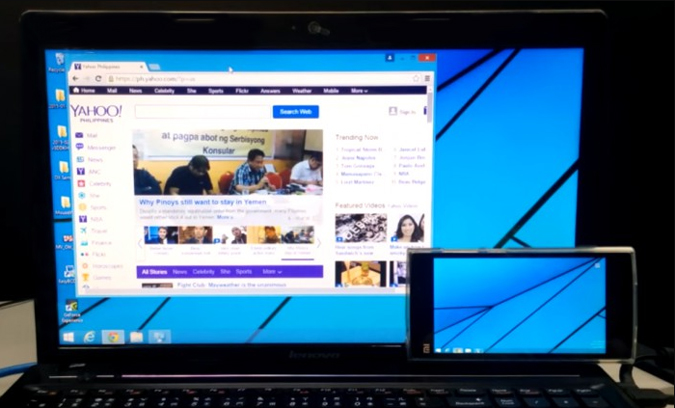
۲-برنامه Splashtop Wired XDisplay
همانطور که از نام این برنامه پیداست، Splashtop Wired XDisplay برای کار کردن به یک USB دستی نیاز دارد. برخلاف برنامه Spacedesk، نرم افزار WiredXDisplay به شما امکان می دهد تا گوشی تان را فقط از طریق USB به کامپیوتر وصل کنید. از آنجایی که در این حالت شما با یک رابط سیمی متصل شده اید از وضوح و فریم ریت بهتری برخوردار هستید. این برنامه از وضوح تصویر Full HD با سرعت ۶۰ فریم در ثانیه پشتیبانی می کند.
Wired XDisplay می تواند روی Mac و PC نصب شود و همین مساله باعث برتری آن نسبت به برنامه Spacedesk می شود. اپلکیشن های تلفن همراه هم برای اندروید در دسترس هستند و هم برای آیفون. Splashtop به یک دلیل ساده از یو اس بی از طریق WiFi استفاده می کند و آن هم پاسخگویی بی درنگ و سریع است. هنگام استفاده از این برنامه هیچ تاخیری وجود ندارد و در عین حال در مصرف باتری شما هم صرفه جویی می شود چون فریم ریت و رزولیشن کاهش پیدا می کند تا در پردازش صرفه جویی شود.
- رابط پشتیبانی شده: USB
- دانلود Splashtop Wired XDisplay (رایگان)

۳-اپلیکیشن Google Remote Desktop
برنامه Remote Desktop روی ویندوز کار می کند و به شما امکان می دهد تا کامپیوترتان را با گوشی اندرویدی تان کنترل کنید. در این حالت می توانید دستورات لازم را از طریق گوشی اندرویدی در رایانه شخصی تان اجرا کنید. با این برنامه اساسا می توانید هر کاری که روی دسکتاپتان انجام می دهید روی گوشی تان هم اعمال کنید. Remote Desktop درست مثل همه برنامه های گوگل، هم کاربرد آسانی دارد و هم نصب آن ساده است. برای این کار شما فقط باید یک حساب کاربری جی میل داشته باشید. بعد از آن به راحتی می توانید رایانه تان را به وسیله گوشی و از راه دور کنترل کنید.
Google Remote Desktop به صورت یکپارچه کار می کند؛ اما نمی توانید از اپلیکیشن های جداگانه در هر دو نمایشگر (گوشی و کامپیوتر) استفاده کنید. این برنامه به شما اجازه نمی دهد از گوشی تان به عنوان یک مانیتور تعمیم داده شده استفاده کنید.
- رابط پشتیبانی شده: اینترنت
- دانلود Google Remote Desktop (رایگان)

از گوشی و تبلت اندرویدی تان به عنوان مانیتور استفاده کنید
مواردی که گفتیم، برخی از بهترین و کارآمدترین برنامه ها برای تبدیل گوشی و تبلت اندرویدی شما به مانیتور کامپیوتر بودند. خوشحال می شویم اگر در بخش نظرات همین پست به ما اطلاع بدهید که تجربه کار با این برنامه ها برایتان چطور بوده و در نهایت از کدام اپلیکیشن استفاده کردید.
- ساده ترین روش استفاده از گوشی به عنوان موس کامپیوتر
- کنترل گوشی دیگران از راه دور، آیا ممکن است؟ حتما بخوانید!
- چگونه کامپیوتر خود را از راه دور به گوشی خود وصل کنیم؟
با این اپلیکیشن ساده، هر زبانی رو فقط با روزانه 5 دقیقه گوش دادن، توی 80 روز مثل بلبل حرف بزن! بهترین متد روز، همزمان تقویت حافظه، آموزش تصویری با کمترین قیمت ممکن!






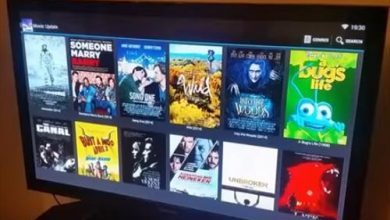


سلام.راهی هست که بشه بجای شصت از صدوبیست فریم صفحه نمایش بعنوان مانیتور دوم استفاده کرد؟.چون گوشیم صدوبیست هرتزی هست میشه استفاده کرد؟
spacedesk رو من بیشتر پسندیدم و در نهایت اونو استفاده کردم امکانات کاربری بیشتری نسبت به splashtop داره.